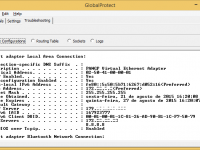
A maioria dos trabalhadores de hoje trabalham fora dos limites físicos da empresa. Verificam email a partir de casa ou atualização de documentos corporativos a partir do aeroporto, etc. Este aumento de mobilidade de trabalho traz maior produtividade e flexibilidade, introduzindo ao mesmo tempo os riscos de segurança significativos. O GlobalProtect resolve os desafios de segurança introduzidas por usuários em roaming.
O GlobalProtect Agent é um software que é executado em seu computador laptop ou dispositivo móvel, protegendo-o com as mesmas políticas de segurança que protegem os recursos em sua rede corporativa. Você pode usar o GlobalProtect Agent para se conectar à sua rede corporativa e acessar recursos internos da sua empresa a partir de qualquer lugar do mundo.
Abaixo mostramos como como utilizar o GlobalProtect Agent no Windows.
Download e instalação do GlobalProtect Agent:
Antes que você possa conectar seu computador à rede GlobalProtect, você deve baixar e instalar o Agent. A fim de fazer isso, você vai precisar do endereço IP ou Hostname do Portal GlobalProtect. Além disso, o administrador deve verificar qual username e senha que você deve usar para se conectar ao portal. Normalmente, este será o mesmo nome de usuário e senha que você usa para se conectar à sua rede corporativa. Depois de reunir as informações necessárias, você pode baixar e instalar o Agent da seguinte forma.
- Acessar o Portal GlobalProtect via browser e entrar com Name e Password e click em Login.
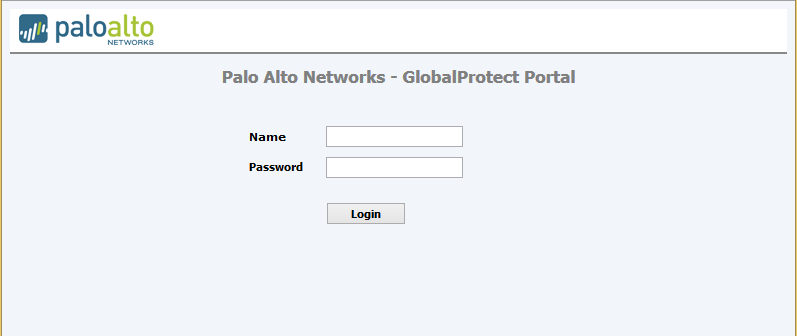
- Download do Agent. Clique no link que corresponde ao sistema operacional que está em execução no computador para iniciar o download.
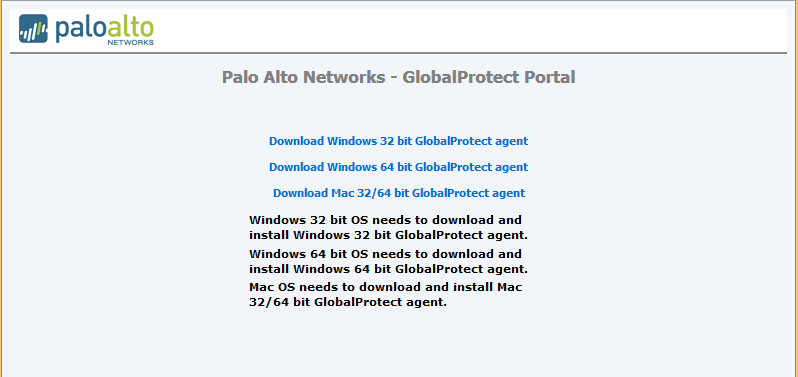
- Quando solicitado a executar (run) ou salvar (save) o software, clique em Run.
- Quando solicitado, clique em Run para iniciar o Assistente de Configuração GlobalProtect.
- Clique em Next para aceitar a pasta de instalação padrão:
C: \ Program Files \ Palo Alto Networks \ GlobalProtect) ou navegue para escolher um novo local e, em seguida, clique em Next duas vezes. - Após a instalação for concluída com sucesso, clique em Fechar. O GlobalProtect Agent será iniciado automaticamente.
Faça o login no GlobalProtect
Quando solicitado, digite seu nome de usuário e senha e clique em Apply. Se a autenticação for bem-sucedida, você estará conectado à sua rede corporativa.
Como utilizar o GlobalProtect Agent
- Como verificar se você está conectado:
Você pode ver se está conectado passando o mouse sobre o ícone GlobalProtect no system tray. Se você não estiver conectado, ele vai mostrar Disconnected. - Exibir informações sobre a sua conexão de rede:Selecione View > Show Panele, em seguida, selecione uma guia para exibir informações sobre sua conexão de rede:
• Details – Exibe informações sobre sua conexão, incluindo o portal e gateway que você está conectado.
• Status – Exibe o status da conexão, juntamente com quaisquer mensagens de aviso ou de erro.
• Troubleshooting – Exibe informações sobre a configuração de rede, definições de rotas, conexões ativas, e logs.
Desconectar do GlobalProtect
Você pode desconectar da GlobalProtect VPN da seguinte forma:
- Para desconectar, clique com o botão direito no ícone GlobalProtect no system tray e, em seguida, selecione Disconnect ou Disable (o nome da opção depende de como o administrador configurou GlobalProtect).
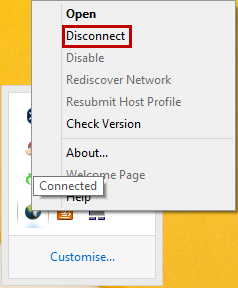
Este TechTip tem o objetivo de demonstrar como utilizar o GlobalProtect Agent no Windows para conectar em sua rede corporativa de forma segura através de um túnel IPSec ou SSL VPN estendendo as políticas de seguraça do firewall para dispositivos móveis.








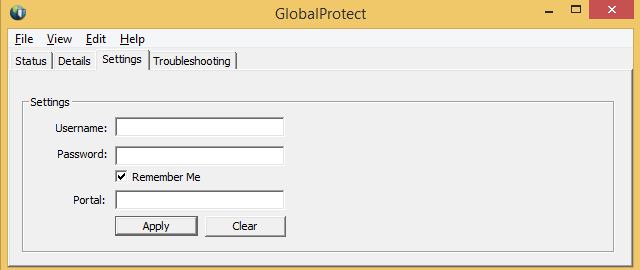
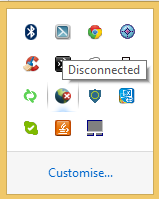
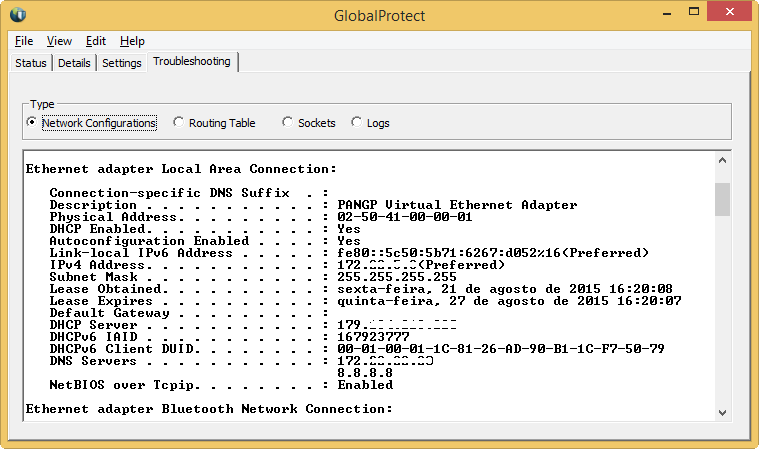
 Entre em Contato
Entre em Contato